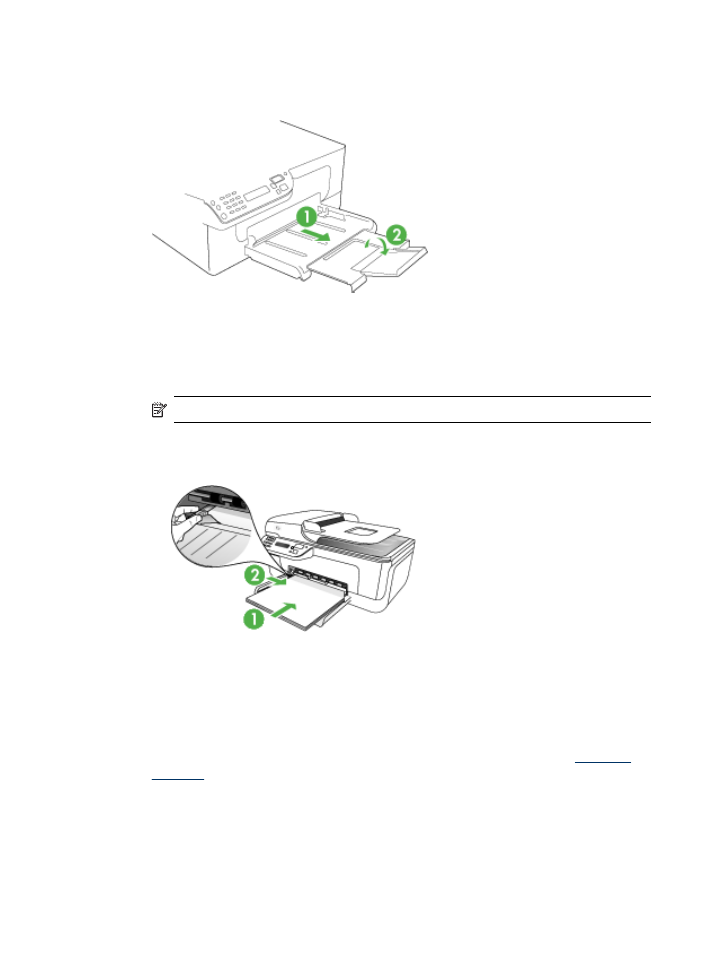
Impresión en sustratos especiales y de tamaño personalizado
27
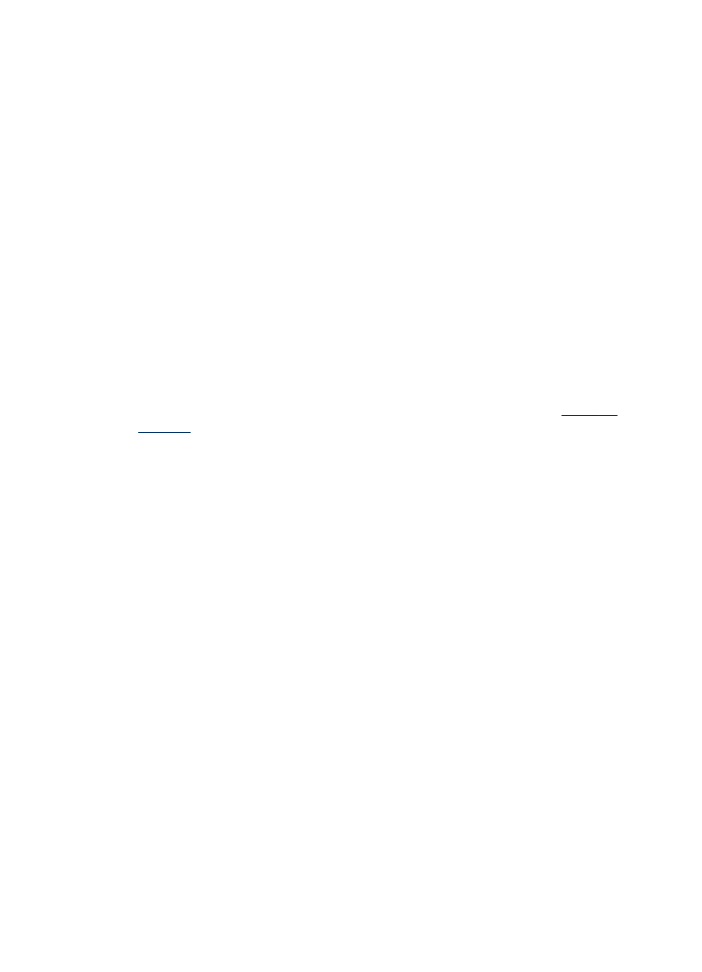
4. Seleccione el tamaño del sustrato desde la lista desplegable Tamaño es.
Para configurar un tamaño de sustrato personalizado:
a. Haga clic en el botón Personalizar.
b. Escriba un nombre para el nuevo tamaño personalizado.
c. En los cuadros Ancho y Alto, escriba las dimensiones y, a continuación, haga
clic en Guardar.
d. Haga doble clic en Aceptar para cerrar el cuadro de diálogo de propiedades o
preferencias. Vuelva a abrir el cuadro de diálogo.
e. Seleccione el nuevo tamaño personalizado.
5. Para seleccionar el tipo de sustrato:
a. Haga clic en Más en la lista desplegable Tipo es.
b. Haga clic en el tipo de sustrato que desee y luego en Aceptar.
6. Seleccione la fuente del sustrato desde la lista desplegable Fuente es.
7. Cambie cualquier otra configuración y haga clic en Aceptar.
8. Imprima el documento.
Para imprimir en sustratos especiales o de tamaño personalizado (Mac OS)
1. Cargue el sustrato adecuado. Para obtener más información, consulte
Carga de
soportes
.
2. En el menú Archivo, haga clic en Configuración de página.
3. Verifique que haya seleccionado la impresora correcta.
4. Seleccione el tamaño del sustrato.
5. Para configurar un tamaño de sustrato personalizado:
a. Haga clic en Administrar tamaños personalizados en el menú desplegable
Tamaño de papel.
b. Haga clic en Nuevo y escriba un nombre para el tamaño en el cuadro Nombre
de tamaño de papel.
c. En los cuadros Ancho y Alto, escriba las dimensiones y configure los
márgenes, si lo desea.
d. Haga clic en Listo o en Aceptar, y luego en Guardar.
6. En el menú Archivo, haga clic en Configuración de página y, a continuación,
seleccione el nuevo tamaño personalizado.
7. Haga clic en OK.
8. En el menú Archivo, haga clic en Imprimir.
9. Abra el panel Manejo del papel.
10. En Tamaño de papel de destino, haga clic en el botón Ajustar al tamaño del
papel y luego seleccione el tamaño de papel personalizado.
11. Cambie cualquier otra configuración que desee y luego haga clic en Aceptar o en
Imprimir.